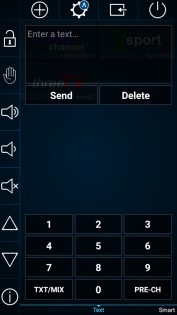[Конкурс] Smart Remote
Sash Raven
Новое – это хорошо забытое старое.
Таким правилом руководились производители мобильных устройств выпуская свои продукты в 2013 году. Инфракрасный порт, столь популярный в конце 90-х и до середины 2000-х, снова в строю. Без лишнего шума и пиара нам вернули возможность управлять своей домашней техникой с помощью смартфона или планшета и скудного программного обеспечения от производителя. Android был бы не Android, если бы не возможность найти более функциональную замену программам, которые предустановленны в телефоне.
Герой сегодняшнего обзора – Smart Remote. Программа, которая позволит взять под контроль всю вашу домашнюю технику обладающей IR-портом.
Почему именно Smart Remote из множества разнообразных программ, в том числе бесплатных? Потому, что разработчик заявляет о поддержке 300 000 устройств и работает 24\7\356 над добавлением новых, а также предлагает возможность написать просьбу добавить новое устройство, если вы его на нашли в программе. Уже только это стоит того, что обратить внимание на данный продукт.
Первое включение
Обзор основных возможностей программы будет написан на основе работе с телевизором LG 32LD320 – бюджетный телевизор на 32”, купленный по принципу «чтобы как у людей». Сама же программа была установлена на смартфон Samsung Galaxy S4, купленный без каких либо принципов.
При первом запуске программы нам заботливо сообщат о том, что нас будут беспокоить подсказками дабы нам было легче разобраться с программой. Подсказки действительно полезные — разобраться без них во всех нюансах сложно.
Следующее, что нам предложат — выбрать тип устройства, с которого мы начнём свои эксперименты. Хоть программа и поддерживает русский язык (не лучшего качества перевод), но тип устройств остался на английском языке. Но, думаю сложностей различить «TV» от «CAMERA» у вас не составит.
Чем управлять изволите?
Переходим в раздел TV и оцениваем количество поддерживаемых производителей – н-да, уже начинаешь верить в те самые 300 тысяч.
Bush — это не только президент, а и телевизор.
Выберем производителя LG, и программа сообщит нам об ошибке — не удалось подключиться к серверу.
Дело в том, что при добавлении нового устройства нужен интернет. Весьма разумный шаг — ведь незачем нам захламлять память телефона остальными 299 999 устройствами, если у нас только один телевизор на кухне. Потому, для добавления нового устройствам вам нужно активное подключение к интернет, чтобы загрузить с сервера коды нужного устройства.
Включаем интернет и пробуем ещё раз. Теперь нам предлагают попробовать один из наборов кодов, которые поддерживает выбранный нами производитель.
Ищем нашу модель телевизора, или же близкую к тому по названию. В моем случае я выбрал 32LD450. Программа попросит выключить устройство и нажать «продолжить». Что же, спорить не будем – выключаем телевизор, жмём зеленную кнопку «Power ON» в программе, смартфон моргает синим диодом, и Smart Remote вас спросит – ну что, получилось?
В 99% случаев устройство включить удается с первого раза. Если вы именно тот, счастливый 1% — программа предложит вам попробовать другой код:
Если же код подошел, программа покажет пульт разделенный на два экрана: левый, с базовыми функциями (включение\выключение, управление громкостью, переключение каналов) и правый экран — с функциональными кнопками присущими конкретному производителю и модели устройства. На этом этапе вы можете протестировать все кнопки и, если всё в порядке, сохранить и назвать данный пульт на телефоне, либо же продолжить поиски подходящего пульта управления дальше.
Даже есть поддержка особых кнопок производителей, в данном случае — Q.MENU и Energy Saving.
На этом этапе закачивается примитив и начинается самое интересное: после сохранения пульта в телефоне нас спросят, хотим ли мы создать задачи?
Возможности задач делают программу очень удобной: создание макросов (последовательность исполнения команд пульта); выключение звука телевизора при входящем звонке; назначение функций для кнопок громкости на телефоне; создание собственных кнопок управления; планировщик задач по расписанию; настройка воздушных жестов (если поддерживается вашим смартфоном или планшетом).
Пример простой задачи.
Очень полезная функция, на которую надо потратить немного времени, чтобы настроить пульт управления под свои сценарии использования.
Продолжаем быть Smart
Представим ситуацию — у вас дома цифровое телевидение: кабель телевизора у вас идёт к ресиверу, видео из него передается на телевизор, звук — на звуковой усилитель и далее на ваш домашний кинотеатр, а так же кондиционер, который охлаждает вас во время просмотра горячих сцен. Итого, нам для просмотра телевизионной рекламы понадобится аж четыре пульта: для телевизора, цифрового приемника, звукового усилителя и кондиционера. Не слишком удобно, учитывая, что каналы переключаются на ресивере, а громкость звука — на усилителе.
Но Smart Remote действительно Smart. Встречайте — «умный пульт»!
Умный пульт — это пульт управления, который мы самостоятельно собираем как конструктор из кнопок пультов к различным устройствам.
Для начала, нужно добавить в программу по очереди все 4 устройства, дабы коды управлений сохранились в памяти телефона. Затем, нужно создать новый «умный пульт» и назначить по своему усмотрению кнопки из разных пультов.
Таким образом, мы можем сделать всего лишь один пульт, с помощью которого каналы будут переключаться на ресивере, звук на усилителе, регулироваться температура кондиционера, а кнопка On\Off будет включать и выключать все четыре устройства сразу (помните о макросах?).
«Killer-фича», не иначе.
Приятные мелочи
В программе присутствуют несколько приятных функций, о которых вкратце расскажу:
Виджеты
Из виджетов вы можете добавить либо ярлык для быстрого вызова одного из пультов, либо же добавить несколько часто используемых кнопок, чтобы можно было управлять устройством без вызова самой программы.
Кнопку редактирования виджета можно отключить.
Подвижный пульт
Весьма спорная функция, суть которой заключается в выводе плавающего ярлыка поверх программ, который можно свободно перемещать и нажатием на него вызывать панель кнопок управления. Для себя применения я так и не нашел, но, возможно, кому-то пригодится возможность управления музыкальным центром, пока играем на смартфоне.
Планшетный интерфейс
При запуске программы на планшете программа имеет удобный интерфейс, размещая все кнопки на одном экране:
Поддержка HEX Pronto
Сигнал, который посылает пульт управления, является, по сути, последовательным набором байтов, которые принимает устройство. Если последовательность сходится с таковыми в памяти устройства – происходит выполнение команды.
Один из популярных стандартов команд для инфракрасных портов является HEX Pronto. Если вы никак не можете подружить устройство с программой, но имеете коды пульта управления в данном формате – вы можете вручную создать кнопки управления и вписать их коды.
Либо же если вы делаете какое-то свое устройство с поддержкой управления через инфракрасный порт, то вы, как разработчик, сможете в Smart Remote добавить управление своим детищем.
Резервное копирование
Присутствует возможность резервного копирования и восстановления из вашей учетной записи Google — один раз всё настроили, сохранили, и можете спать спокойно — на любом устройстве сможете восстановить все ваши пульты.
Дополнительный тест
Кроме баловства с одним телевизором, я провёл несколько тестов для раскрытия потенциала программы.
Далее фото устройств взяты из сети интернет.
1. SONY KV21FT1K
Представитель эры плоских кинескопов конца 90-х с поддержкой телетекста, который в свое время заменял мне интернет.
Проблем с поддержкой не возникло, даже были кнопки для управления тем самым телетекстом, благодаря чему я залип у телевизор на целый час.
2. Sharp-14H-SC
Образец японского качества, который служит вот уже почти 18 лет. Имея такие вещи в хозяйстве можно стучать кулаком по столу и говорить «вот раньше вещи делали на совесть, не то что сейчас!»
Проблем с поддержкой не возникло.
3. Автомагнитола Sony CDX-GT620U
Недорогая магнитола с хорошим звуком и удобным управлением. И с поддержкой управления через пульт (правда, непонятно зачем).
Немного пришлось перебирать из доступных кодов, но в итоге всё заработало.
4. VHS-магнитофон Panasonic SD-205
Ещё одно чудо японской инженерии которое не включалось более 5 лет за ненадобностью. Достав из тёмного чулана и стряхнув пыль, устройство без проблем включилось с помощью Smart Remote, а вот с клавишами управления пришлось немного повозиться.
Итог утешительный — я снова пережил свой выпускной из детского сада.
5. Полевое испытание
Первое моё знакомство с IR в качестве пульта управления произошло в 2004 году: я со своим другом вёл задушевную беседу в одном из баров города. Атмосферу вечера портило не самое свежее пиво и попсовый музыкальный канал, играющий из трёх телевизоров, развешенных на стенах бара.
С первым неудобством мы поделать ничего не могли, а вот со вторым – вполне. Мой друг, на то время был счастливым обладателем «Nokia 6260» работающей на Symbian 7. Хмель в голове, инфракрасный порт смартфона, минута дела — и наш вечер был украшен музыкальным каналом альтернативного направления.
Спустя почти 10 лет и уже обладая собственным телефоном с возможностью управлять телевизором, я не мог не повторить этот «фокус».
Был выбран бар с телевизорами и всё тот же старый друг, предпочитающий не менее старую Windows Mobile 6.
В баре были обнаружены телевизоры производства Samsung. Модели их я, конечно же, не знал, но тем не менее, код «Most Models» подошел ко всем телевизорам и я без проблем ввёл в замешательство персонал бара внезапным восстанием телевизоров.
Заключение
В целом программа производит приятное впечатление, даже смотря на не самый лучший перевод на русский язык. Программа обладает достаточным количеством настроек и функций чтобы занять своё почетное место в списке установленных программ. Конкуренты же обладают либо меньшим функционалом, либо имеют внешний вид времён, когда инфракрасный порт только начали вставлять в телефоны.
Если же вам надо взять под управление лишь один телевизор – не тратьте деньги, в таком случае вполне обойдетесь комплектной программой от производителя вашего телефона. При наличии же нескольких устройств – всячески рекомендую Smart Remote.
Краткая сводка и ссылки
Полное название: Smart IR Remote
Разработчик: Color Tiger
Поддержка русского языка: есть
Тип программы: утилита
 P.S.
P.S.
На заглавной фотографии изображен пульт управления для слабовидящих людей «Tek Partner Universal Big Button Remote Control».
Источник
Smart Remote 3.9.4
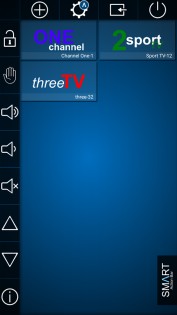
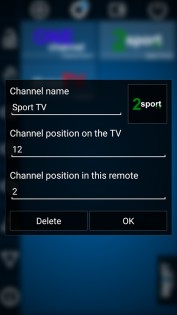
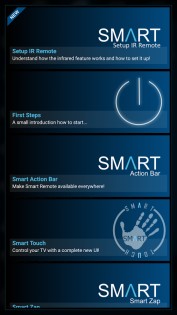
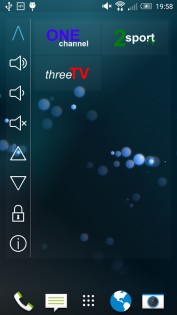
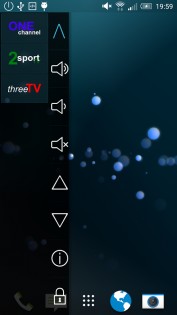
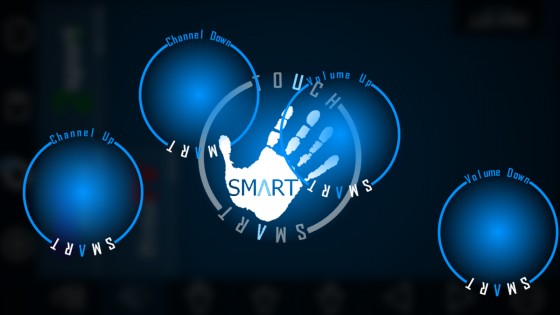
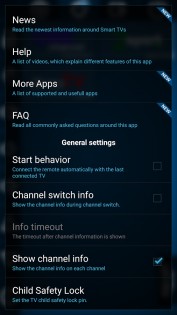
Smart Remote — позволяет управлять вашим телевизором Samsung просто по локальной сети. Это дает возможность переключения между каналами не только с помощью номера канала, но с помощью значков каналов для переключения между телеканалами независимо от их позиции в списке каналов. Таким образом, канал сортировка по телевизору больше не нужен. Просто настройте и сортировать ваши любимые каналы на пульте ДУ.
Это приложение было протестировано на различных телевизорах Samsung (B-, C-, D-и E-Series), но может случиться, что некоторые устройства не поддерживаются. Smart Remote предлагает много интересных функций, которые позволяют легко работать с Samsung Smart TV
Скачать Smart Remote 3.9.4
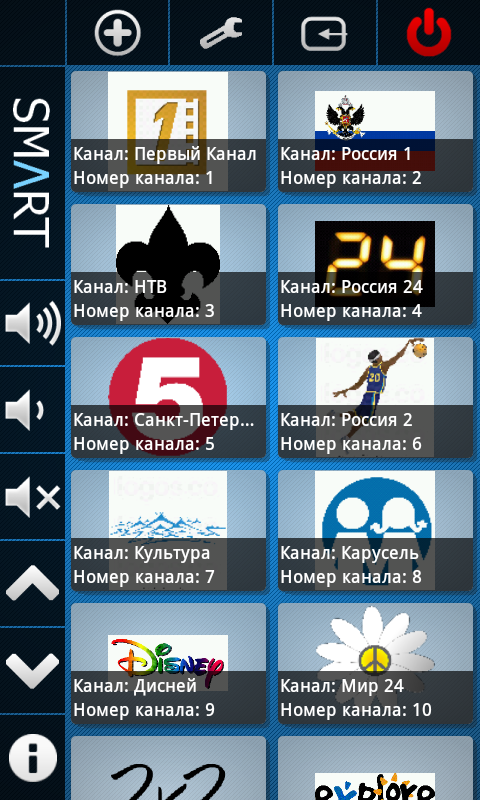
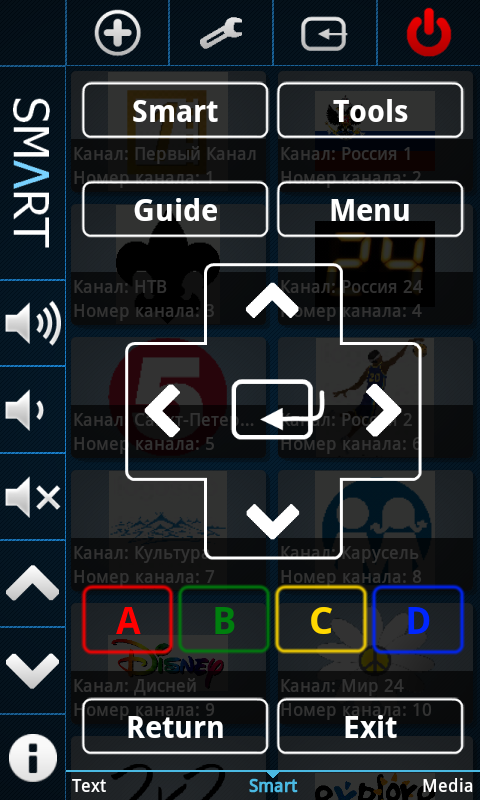
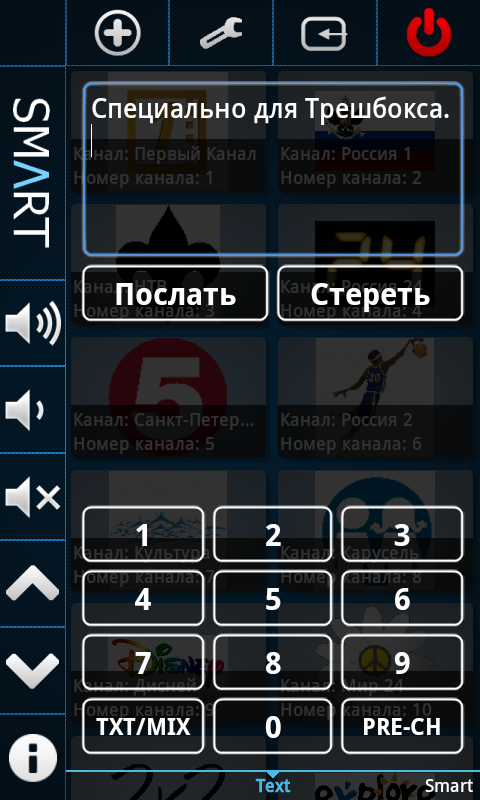
Новое в версии 2.0.0
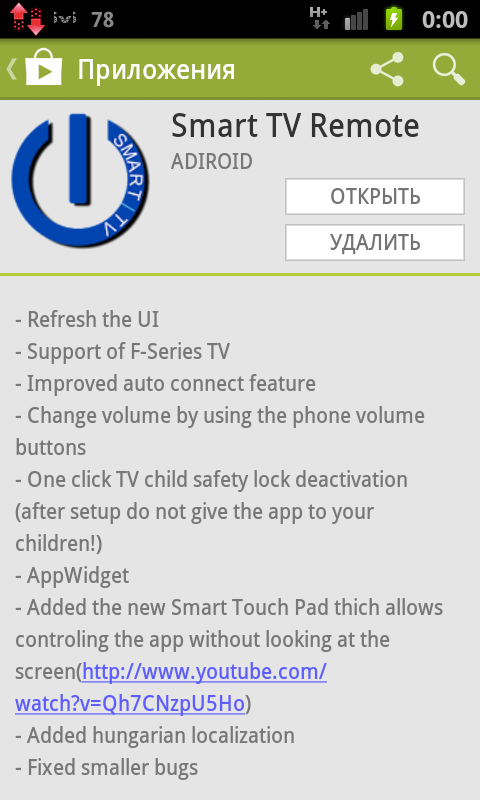
Одно из нововведений. Нажимаем на изображение ладони с левой стороны экрана. Ее рисунок переносится на середину экрана и увеличивается. Вокруг нее начинает медленное вращение круг с надписью SMART TOUCH и экран слегка затемняется.
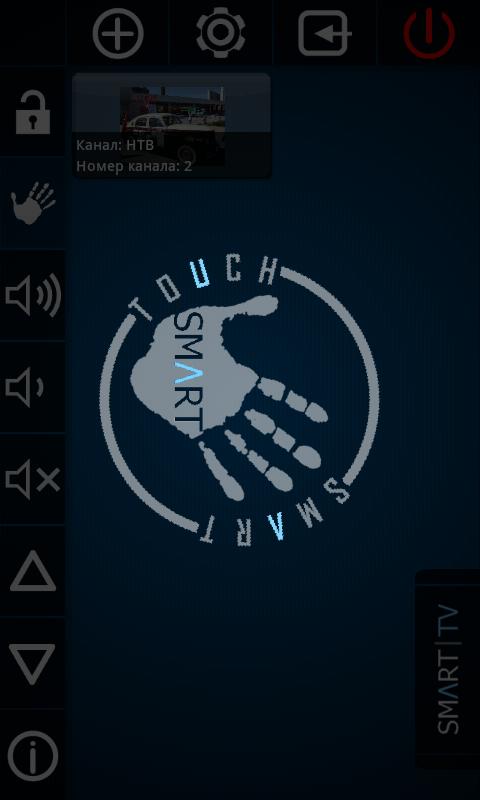
Теперь дотрагиваемся до дисплея минимум четырьмя пальцами и на местах прикосновений, тоесть в любых выбранных вами точках, появляются четыре ярких круга для моментально управления переключением каналов в обе стороны и громкостью звука SMART телевизора Samsung.
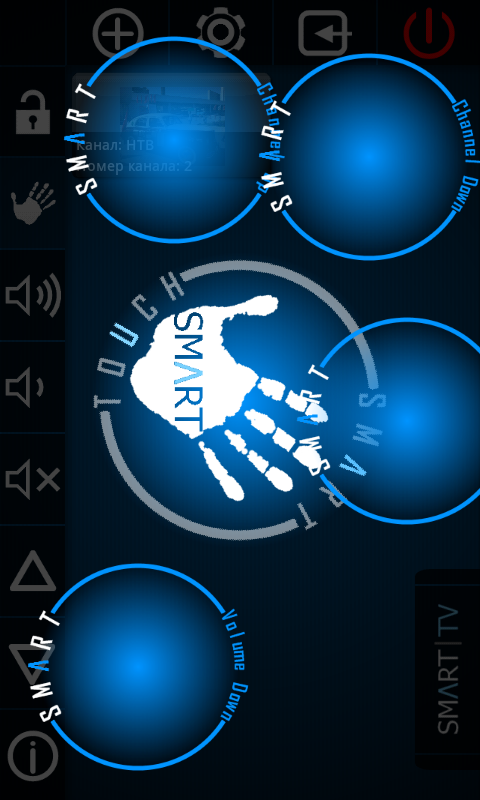
Выбираем любое желаемое действие касаясь нужного круга-кнопки. После чего экран опять слегка затемняется и переходит в ждущий режим, до следующего нажатия.
Источник















 P.S.
P.S.